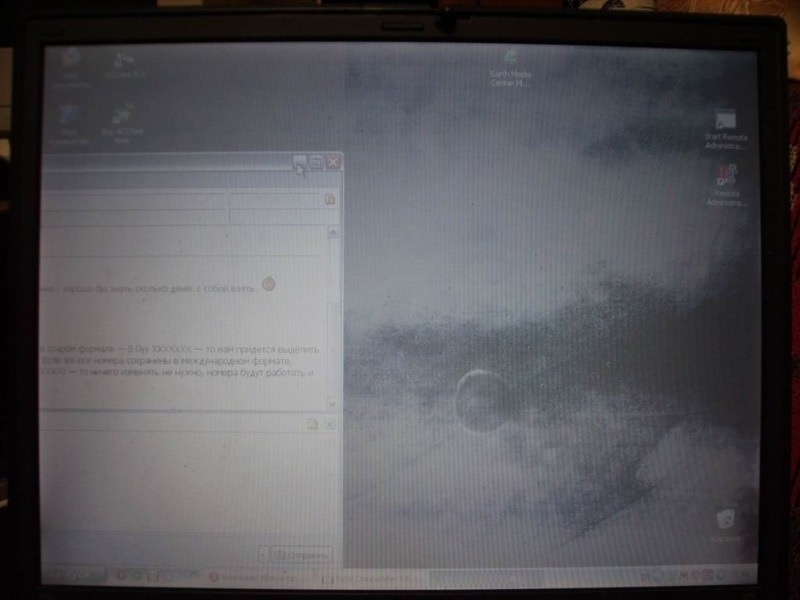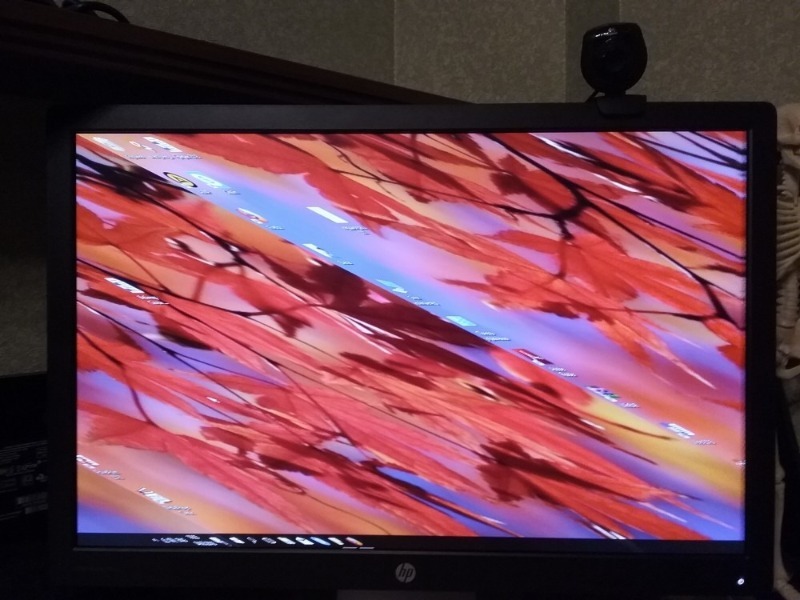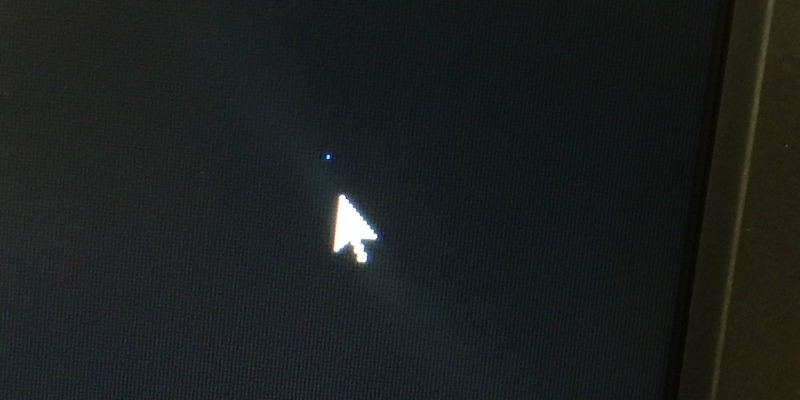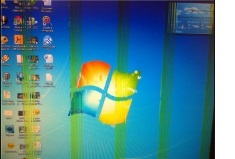- Как отремонтировать монитор своими руками
- Что может быть сломано
- Визуальный осмотр
- Необходимые инструменты для ремонта
- Как разобрать монитор
- Техника безопасности
- Разбор нескольких случаев
- Неисправные конденсаторы
- Причины подобных неисправностей
- Ремонт подсветки
- Затянутый процесс ремонта
- Какие еще могут быть неисправности
- Стоимость ремонта
- Когда ремонт не рентабелен
- Полезные видео по теме ремонта
- 5 признаков того, что пора менять монитор
- Монитор не включается
- Изображение тусклое
- Изображение искажается
- Выгорание картинки
- Испорченные пиксели
- Все сервисные центры Украины
- Монитор не включается
- Изображение на мониторе мигает
- Монитор сам выключается или включается не сразу
- Изображение просматривается только при освещении экрана
- Вертикальные полосы на экране
- Разводы на экране, горизонтальные полосы
- Нет изображения — подсветка есть (включенный монитор светится в темноте)
- Монитор не реагирует на нажатия кнопок
- Слишком слабая подсветка
- Шумное изображение (размытое, «снег» на экране, дрожит изображение)
Как отремонтировать монитор своими руками
В этой статье подробно разберемся в нескольких популярных и типичных неисправностях мониторов.
Что может быть сломано
Причин много, и они бывают разными по степени сложности. От разбитой матрицы, до неисправности инвертора.
- Монитор гаснет при включении;
- Не включается;
- Полосы на экране;
- Выключается через несколько минут работы;
- Во время работы издает разные звуки и выключается.
Визуальный осмотр
Это один из главных факторов хорошей диагностики. Обратите внимание на шнур питания, в порядке ли он? Нет ли повреждений изоляции, сильно согнутых участков провода? После вскрытия блока питания и монитора нужно внимательно осмотреть все внутренности устройства. Особое внимание уделите на предмет наличия вздутых конденсаторов, обугленных резисторов или на наличие плохой пайки контактов.
Если на мониторе имеются глубокие трещины как от удара, и он не включается, то это это значит, что матрица скорее всего повреждена. В таком случае ремонт практически не рентабелен, цена новой матрицы чаше всего равна 70% от стоимости, а доноров очень мало.
Пример разбитой матрицы. Ремонт нерентабелен.
Необходимые инструменты для ремонта
Понадобятся отвертки, пластиковые медиаторы для разборки монитора.
Также нужен паяльник, припой, оплетка, мультиметр и новые детали, которые понадобятся после диагностики.
Как разобрать монитор
Большинство мониторов крепятся на болтики, однако некоторые могут вскрываться только через клипсы. Поэтому, перед самостоятельной разборкой, поищите в интернете модель своего монитора и мануал по разборке, чтобы случайно его не повредить.
Техника безопасности
После разборки монитора нельзя трогать детали и контакты на обратной стороне платы. В первую очередь обратите внимание на электролитические конденсаторы. Они могут быть заряжены до опасных значений напряжения, несмотря на то, что визуально целые.
С помощью мультиметра в режиме измерения постоянного напряжения измерьте его на конденсаторах. Если напряжение хотя бы на одном электролитическом конденсаторе выше, чем 0, его надо обязательно разрядить.
Если вы обнаружили, что вышел из строя только предохранитель — это не повод сразу его менять и включать монитор в сеть. Проверьте все компоненты платы неисправность. Перед включением в сеть 220 В подключите через вилку лампочку накала на 40 Вт. Она подействует как предохранитель. Если монитор неисправен — лампочка загорится и зашунтирует короткое замыкание.
Разбор нескольких случаев
В качестве примера ремонта монитора, разберем несколько случаев поподробнее.
Неисправные конденсаторы
Несколько вздутых электролитических конденсаторов. Типичная и популярная неисправность импульсных блоков питания.


После замены на такие же новые детали — и блок питания снова работает, а вместе с ним и сам монитор.
Разбираем монитор, и первая мысль – это могут быть неисправные электролиты. И в самом деле, это тоже довольно типичная неисправность, которая связана с высыханием конденсаторов. Их емкости недостаточно для нормальной работы блока питания.
Блок питания 715g2905-1. Визуально у него как будто нет никаких неисправностей. Блок питания может уходить в защиту из-за неисправных ламп, поэтому давайте для начала исключим их неисправность. 
Отключите лампы от блока питания, и попробуйте включить монитор. Естественно нужно соблюдать правила безопасности. И не забывайте, что вы все делаете на свой страх и риск. 
Кстати, не забудьте записать места подключения ламп. А еще обычно подключение проводов от ламп к плате показаны на самой плате. 
Если индикатор монитора по-прежнему мигает и вы слышите писк или подобные шумы, то это скорее всего и есть неисправное электролиты.
Прежде чем дальше что-либо делать, разрядите высоковольтные фильтры. Их высокое напряжение очень опасно. Поэтому лучше перестраховаться, и разрядить их.
Но как же понять, какой именно конденсатор неисправен, если визуально нет вздутий или подтёков? Тут придется подряд их измерять, либо выпаивать каждый и измерять его ESR.
Как правило, высыхают большие емкости. Если емкость стала меньше на 40% от заявленной на корпусе, то этот конденсатор надо 100% менять.
В данном случае понадобилось поменять конденсаторы C922 470мкФ 15В и C923 1000мкФ 16В. 
Визуально они целые, без вздутий и повреждений.
Перед пайкой еще раз разрядите все конденсаторы. Менять неисправные можно только на новые, чтобы неисправность снова долго не проявлялась. Желательно на те же самые по параметрам. Главное — это не меньше по рабочему напряжению и емкости.
А вообще, можно еще поставить конденсаторы и на 25В, но не более того.
Проверяем работу.
Причины подобных неисправностей
Что может быть изначальной причиной выхода из строя электролитических конденсаторов?
- Внешние условия. Перегрев корпуса, разница температур;
- Высокая частота пульсаций. Далеко не все блоки питания идеально сконструированы. Они могут работать намного хуже при низком или повышенном напряжении в сети 220 В;
- Выработка срока эксплуатации. Любые детали имеют свой срок эксплуатации. Химические источники электрического тока не рассчитаны на долгий срок эксплуатации, особенно если это касается бытовой техники.
Ремонт подсветки
На ремонте монитор SAMSUNG GH19LS с проблемой «выключается через пару секунд работы». Первые же мысли возникают насчет блока питания.

Судя по всему, монитор уже ремонтировался так как заменены электролиты. К тому же, у одного из них явно не хватало по высоте вывода и его «удлинили» проводом. Конденсаторы не на тот номинал по напряжению. Лучше перепаять на те, которые нужны.
Затянутый процесс ремонта
Неисправность осталась. Монитор не включается. Далее нужно сделать диагностику преобразовательной части. Так как монитор гаснет через пару секунд, а сама кнопка включения горит, то это значит, что гаснет подсветка. Проблема либо в лампах, либо в трансформаторах. При измерении сопротивления обмоток одного из них выяснилось, что у одного трансформатора оно отличается около 10 Ом. Это много, и разница в потреблениях ламп возрастает, из-за чего и срабатывает защита блока питания. Выход из ситуации — это поменять трансформатор. Но его не так легко достать.
Придется либо заказывать такой же (что может затянуться на месяцы), либо менять сразу два на аналогичные с доноров.
Есть другой выход. Трансформаторы с донора, только пришлось поставить целую плату вместе с ними. Для этого потребовалось подавать отдельно на них питание и сигнальный провод. Кстати, при замене трансформатора с «донора» еще необходимо одно условие — размер диагонали экрана. Ремонтируемый монитор и «донорский» должны быть одного размера (или близкие) так как лампы разные, ток разный, напряжение разное.
Донорские трансформаторы по сравнению с электролитическими конденсаторами не так сильно изнашиваются.

Пайка производится на место электролита питания новой платы, а сигнальный на место шлейфа, где по схеме идет сигнал включения подсветки.

Работает. Проблема была повышенном в сопротивлении обмотки трансформатора подсветки. Это может быть и из-за окончания его срока службы.
Какие еще могут быть неисправности
Если у вас LED монитор, и изображение при подсвечивании фонариком на матрице есть, то это неисправность подсветки, которая состоит из линеек светодиодов. Случай похожий на описанный выше, однако тут придется менять либо линейки светодиодов, либо неисправные в линейках монитора.
Похожий случай, только с телевизором, разбирается в этой статье.
Если на мониторе присутствуют полоски, обратите внимание на шлейф от матрицы в плате. Быть может отпаялся контакт на плате, или в самом шлейфе неисправность. Как вариант — может отпаяться провод и на шлейфе.
В этой статье мы подробно разобрали типичные неисправности мониторов и их самостоятельный ремонт с примерами.
Стоимость ремонта
Стоимость ремонта зависит от наличия деталей и их стоимости. Сервисные центы могут брать от 500 рублей за работу. К этой цене добавляется гарантия, которая обычно от 1 месяца.
Когда ремонт не рентабелен
Если разбита матрица, ремонт не выгоден. Ее стоимость начинается от 70% стоимости всего монитора.
Полезные видео по теме ремонта
Источник
5 признаков того, что пора менять монитор
Любая техника нуждается в своевременной замене. Особенно компьютерная. Есть признаки, по которым легко можно определить, что монитор сильно устарел и нуждается в обновлении.
Монитор не включается
Самый явный признак того, что техника не в порядке, — это отсутствие подключения. Однако прежде чем делать поспешные выводы и спешить в магазин, удостоверьтесь, где именно неисправность.
Черный экран может свидетельствовать о проблемах с видеокартой, оперативной памятью или даже блоком питания компьютера. Тщательно проверьте и протестируйте комплектующие, поочередно исключая возможные поломки.
Изображение тусклое
Если вы заметили, что изображение на экране стало менее ярким, необходимо принимать меры. Дефект может вызвать не только дискомфорт при работе с компьютером, но и отразиться на здоровье глаз.
В первую очередь проверьте настройки: возможно, вы забыли выставить максимальную яркость. Если ошибок не обнаружено, то проблема в мониторе. И чем быстрее вы его замените, тем лучше для вас и вашего зрения.
Изображение искажается
Если картинка стала размытой, искажается или смазывается, это говорит о наличии проблемы либо с видеоадаптером, либо с монитором.
Чтобы исключить поломку видеоадаптера, выполните тестирование комплектующего, а также установите обновленные драйвера. Кроме этого, попробуйте воспользоваться функцией ClearType, которая позволяет получить более четкое изображение. Эта технология разработана для операционных систем Windows.
Выгорание картинки
Одна из самых распространенных проблем, свидетельствующих о том, что монитор пришел в неисправное состояние.
Этот дефект возникает в основном тогда, когда на экране долгое время присутствовала одна картинка. Как только вы ее уберете и вид сменится, на экране все равно останется часть изображения, которое было до этого. Иногда это говорит о поломке видеоадаптера, поэтому если обновление драйверов и внешний осмотр не дали результатов, время задуматься о ремонте или замене монитора.
Испорченные пиксели
На всех светодиодных устройствах изображение состоит из тысяч мельчайших пикселей, которые составляют общую картину.
Каждый из них постоянно меняет цвет, чтобы передать визуальную информацию. Со временем некоторые пиксели становятся неисправными, отказываясь передавать изображение. Именно поэтому картинка может быть неполноценной, искаженной или же иметь измененный цвет.
Источник
Все сервисные центры Украины
Практически все неисправности мониторов — типичные. Поэтому даже по внешнему проявлению неисправности мы можем назвать наиболее вероятную причину поломки и, соответственно, способ ее устранения. Ниже перечислены стандартные неисправности, которые мы часто встречаем в мониторах Acer, AOC, Apple, Asus, BenQ, Dell, EIZO, HP (Hewlett Packard), Iiyama, Lenovo, LG, NEC, Neovo, Packard Bell, Philips, Samsung, ViewSonic. Впрочем, мониторы других производителей построены по такой же схемотехнике, и их ремонт мало чем отличается от ремонта известных брендов.
Монитор не включается
При этом индикатор питания может периодически мигать, как будто монитор готов включиться, но на нажатия кнопок он абсолютно не реагирует. Как правило, это значит, что неисправен блок питания монитора. Эта деталь легко поддается ремонту.
Блоки питания мониторов бывают встроенные и внешние. Выносные блоки все чаще встречаются в новых моделях. Выглядят они так же, как блок питания ноутбука: посредине провода к розетке находится коробочка размером около 10см, а штекер для монитора — круглый, несколько миллиметров в диаметре.
Проверить внешний блок питания мы можем быстро и легко, поскольку нам для этого даже разбирать монитор не нужно. Заменить неисправный блок (при наличии рабочего) тоже не составляет труда. А вот для ремонта встроенного блока питания необходимо разбирать монитор и перепаивать детали на плате. Чаще всего ремонт монирора у нас ограничивается заменой нескольких мелких деталей, но в редких случаях нужно полностью заменить блок питания.
Причина поломки блока питания — одно из двух: либо скачок напряжения в сети 220В, либо старение электронных компонентов. Иногда производители не дорабатывают свои модели (ставят дешевые комплектующие, плохо пропаивают на заводе), и мониторы выходят из строя через год-два после покупки. Однако при сервисном ремонте мы как раз устраняем такие слабые места, и после ремонта мониторы прослужат еще долго.
Изображение на мониторе мигает
Это тоже неисправность блока питания. Еще это бывает из-за плохого контакта кабелей с разъемами монитора, но это случается настолько редко, что такой случай мы даже не берем в расчет.
Если точнее, такой эффект имеет место из-за неисправности питания подсветки. Получается, что лампа подсветки периодически включается и выключается (если это происходит несколько раз в секунду — экран мерцает). В основном это происходит из-за вздутия конденсаторов от времени (их мы легко перепаяем), или же из-за подгорания разъема подключения лампы к блоку питания. Напряжение питания ртутной лампы подсветки (она же CCFL) — 1000-1500 Вольт, и при плохом контакте разъем может искрить. Подгоревшие контакты мы успешно чистим и надежно закрепляем.
Причина такой неисправности одна: естественное старение электронных компонентов монитора.
Монитор сам выключается или включается не сразу
Снова-таки, виноват блок питания монитора. Вздутые конденсаторы, плохая заводская пайка, микротрещины — все это исправимо. Может также сопровождаться тихим писком — это трансформатор питания подсветки. В любом случае, все решается с помощью перепайки и замены дефектного конденсатора, резистора, микросхемы или иного компонента.
К тому же, многие силовые элементы блоков питания подвержены старению. Ситуацию усугубляет еще и то, что во многих домах питание электросети нестабильное, присутствуют скачки напряжения 220В, и это очень пагубно влияет на длительность жизни любого блока питания. Можно значительно уменьшить риск такого повреждения, если использовать источник бесперебойного питания, сетевой стабилизатор или, по крайней мере, сетевой фильтр. Сетевой фильтр выглядит как обычный удлинитель от розетки, но он защищает приборы от скачков напряжения — часто причиной таких скачков являются старые холодильники, электросварка и другие мощные приборы. Даже если ими пользуется ваш сосед, электрическая помеха от них может легко проникнуть и в вашу электросеть — и навредить блокам питания.
При ремонте мы проверяем составляющие элементы блока питания на исправность (предохранители, конденсаторы, резисторы и т.д.), и как только мы заменим последний сгоревший элемент на новый — монитор снова «оживает».
Изображение просматривается только при освещении экрана
Диагноз — не работает подсветка монитора, а все остальное обычно в норме. Причина кроется либо в блоке питания, либо в самой лампе подсветки. Соответственно — мы либо ремонтируем высоковольтный инвертор в блоке питания (с перепайкой элементов), либо меняем лампу (они недорогие). Чтобы заменить лампу — нужно разобрать не только монитор, но и саму матрицу — это тонкая и хрупкая работа, далеко не все это умеют, и еще меньше тех, кто это делает. При этом заменить лампу — это в разы дешевле, чем заменить матрицу. А результат — такой же.
Подсветка ломается в основном в мониторах с подсветкой из ртутной лампы (CCFL). Светодиодная (LED) очень долговечна, и редко когда выходит из строя, а вот срок службы ртутной лампы — 4-8 лет, после чего ее нужно менять.
Вертикальные полосы на экране
Неприятная поломка. Лечится только заменой матрицы.
Причина — механическое повреждение контакта шлейфа с матрицей, или повреждение токопроводящих дорожек внутри матрицы. Шлейф невозможно ни припаять, ни приклеить. К сожалению, из-за особенностей устройства матрицы отремонтировать ее невозможно даже в заводских условиях, нужно только менять на новую. При таких поломках мы ищем монитор-донор , с которого можно переставить матрицу в ваш монитор. Поиск несколько облегчается тем, что есть много моделей, совместимых между собой, однако на поиск запчасти все равно нужно некоторое время.
Возникает такая поломка из-за механического воздействия на экран (нажим, удар), либо в процессе старения техники (в неудачных моделях).
Разводы на экране, горизонтальные полосы
Это тоже повреждение матрицы, и тоже ее нужно менять. Появление даже небольших разводов или нескольких нерабочих пикселей значит, что она уже повреждена механически — от нажима, падения, небольшого удара острым предметом. Дефект может со временем только прогрессировать.
К сожалению, матрицу на монитор для замены очень тяжело найти, так как новых никто не продает, а б.у. — попадаются очень редко. Несколько облегчает поиск тот факт, что в пределах нескольких модельных рядов матрицы разных мониторов могут быть совместимы между собой, подойдет матрица от любой совместимой модели, но все равно на поиск нового дисплея может уйти длительное время.
Если повреждены даже несколько пикселей (после удара чем-то острым по экрану), это пятно со временем будет только разрастаться, жидкокристаллический экран «потечет» — это явление внешне выглядит похоже на чернильные пятна (на фото)
Нет изображения — подсветка есть (включенный монитор светится в темноте)
В этом случае сложно с ходу диагностировать неисправность — причин такого поведения может быть несколько.
Если при этом на экране может отображаться меню настроек монитора, то неисправность кроется либо в видеокабеле, либо на плате обработки изображения (на которой размещены видеоразъемы).
Но такие симптомы могут проявляться во многих случаях. Такое случается и при поломке платы обработки изображения, и в случае повреждения шлейфа матрицы, и из-за частичной неработоспособности блока питания, и из-за «слетевшей прошивки» (программная ошибка на плате монитора). Легче всего исправить ошибку прошивки — мы можем перепрошить практически любой монитор с помощью программатора и компьютера.
Ввиду многообразия возможных причин в данном случае процесс диагностики довольно сложен, и этим занимается наш отдельный специалист. Как только причина определена и монитор удается запустить в лабораторных условиях, мы немедленно сообщаем вам об этом, и, получив ваше согласие, начинаем ремонт.
Монитор не реагирует на нажатия кнопок
Это «хорошая» поломка, она довольно легко лечится.
Обычно мы находим причину либо на печатной плате, на которой распаяны кнопки, либо в шлейфе, которым эта плата соединена с основной системой. У монитора редко ломаются кнопки, как правило — из-за физического воздействия. Отдельного упоминания стоят мониторы с сенсорными кнопками управления — бывает, что они перестают работать из-за загрязнения. Если поверхность с сенсорными кнопками получила повреждения (даже микротрещины могут повлиять на ее работу) — возможно, нужно будет заменить переднюю рамку монитора (с сенсорной панелью).
Иногда кнопки перестают работать просто из-за того, что шлейф между платами отсоединился от своего разъема или повредился. О причинах этого мы можем лишь догадываться — либо это заводской брак (недостаток конструкции), либо монитор пережил весьма сильное падение, либо кто-то его уже разбирал до нас. В любом случае, решение проблемы простое: шлейф либо вставляется на место и закрепляется, либо восстанавливается или меняется на новый (если он поврежден).
Электрическая плата с кнопками управления монитором имеет простое внутреннее устройство и также легко поддается ремонту и перепайке.
Слишком слабая подсветка
Этот симптом встречается только у мониторов с ламповой подсветкой (LED-мониторы этим не страдают).
Причина слабого свечения монитора — естественное старение ртутных ламп в матрице. Лечится разборкой матрицы и заменой лампы внутри нее. Это недорогой ремонт, технологически для этого нужно всего несколько часов, но лампы подсветки — редкая запчасть, и для ее поиска и покупки может быть необходимо некоторое время.
Обычно сервисные центры предлагают замену целого модуля матрицы монитора, так как она официально поставляется производителями в виде цельного многослойного «пирога». Но мы умеем менять подсветку внутри матрицы — а это, просим вас заметить, обходится вам в несколько раз дешевле, чем замена матрицы! К тому же, новые лампы можно найти гораздо быстрее, чем новую матрицу.
Шумное изображение (размытое, «снег» на экране, дрожит изображение)
Чаще всего причина не в мониторе, а в некачественном кабеле (не экранированном VGA) или видеокарте компьютера, но бывает и так, что виноват именно монитор. Такие симптомы могут появиться из-за сбоев в работе блока питания, например, из-за перепадов напряжения в электросети. Бывают, правда, и уникальные ситуации, когда у нас в сервисном центре все работает хорошо, а принесете монитор домой — начинает «снежить». Такое бывает, если монитор или видеокабель находятся рядом с мощными источниками электромагнитного поля — например, возле холодильника или недалеко от высоковольтной линии электропередач.
Если виноват монитор, то решается эта проблема по ситуации, с помощью анализа устройства схемы платы, часто — с помощью установки дополнительных конденсаторов в качестве фильтров питания. Однозначного решения здесь не существует, но инженера рано или поздно справляются и с такими неисправностями.
Источник